16.2. 配置登录方法
您可以使用基本身份验证(登录名称和密码)或双因素身份验证登录到此控制台。对于双因素身份验证,请使用以下流程之一。
16.2.1. 使用 OTP 进行双因素身份验证
复制链接链接已复制到粘贴板!
先决条件
- OTP 是域的有效身份验证机制。
流程
- 点菜单中的 Account security。
- 点 中的 Signing。
点 Set up authenticator application。
登录
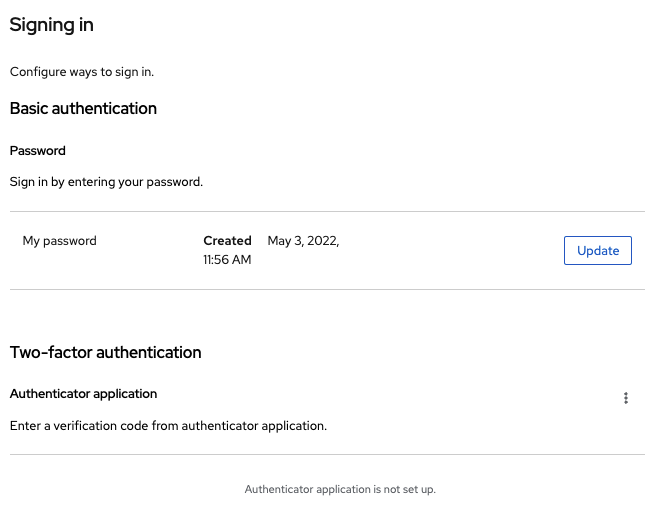
- 按照屏幕上出现的指示进行操作,将移动设备上的 FreeOTP 或 Google Authenticator 用作 OTP 生成器。
- 将屏幕中的 QR 代码扫描到您移动设备上的 OTP 生成器。
- 注销并再次登录。
- 输入在移动设备上提供的 OTP 来响应提示。
16.2.2. 使用 WebAuthn 进行双因素身份验证
复制链接链接已复制到粘贴板!
先决条件
- Webauthn 是域的有效双因素身份验证机制。请参阅 WebAuthn 部分以了解更多详细信息。
流程
- 点菜单中的 Account Security。
- 点 Signing In。
单击 Set up Security Key。
签名登录
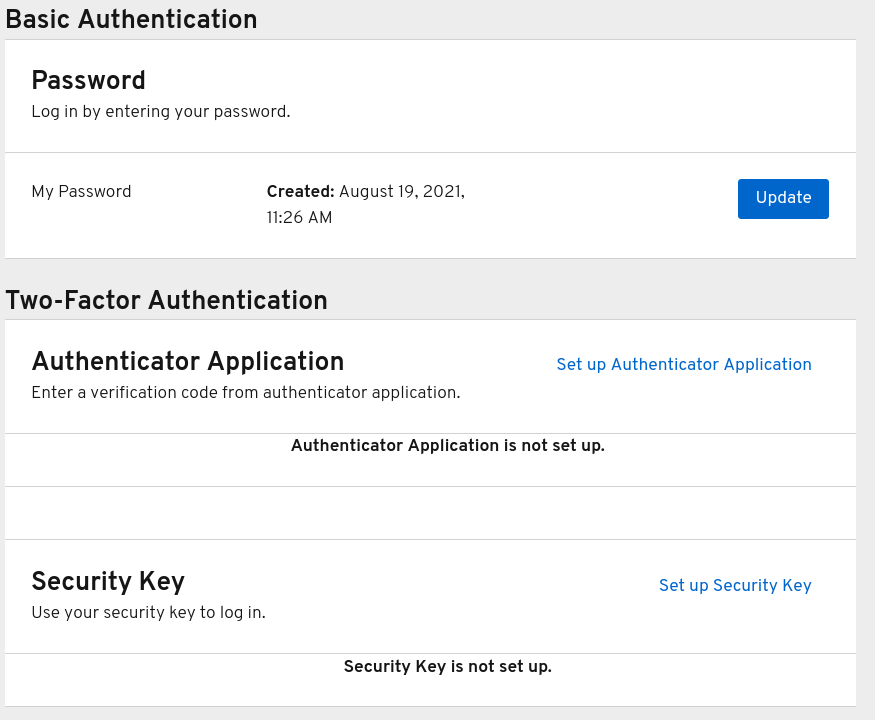
- 准备您的 WebAuthn 安全密钥。如何准备此密钥取决于您使用的 WebAuthn 安全密钥的类型。例如,对于基于 USB 的 Yubikey,您可能需要将密钥放在笔记本电脑上的 USB 端口中。
- 点 Register 注册您的安全密钥。
- 注销并再次登录。
- 假设正确设置了身份验证流程,会出现一条消息要求您使用安全密钥作为第二个因素进行身份验证。
16.2.3. 使用 WebAuthn 进行免密码身份验证
复制链接链接已复制到粘贴板!
先决条件
- Webauthn 是域的有效免密码身份验证机制。请参阅 "无密码 WebAuthn"部分 以了解更多详细信息。
流程
- 点菜单中的 Account Security。
- 点 Signing In。
在 Passwordless 部分点 Set up Security Key。
签名登录
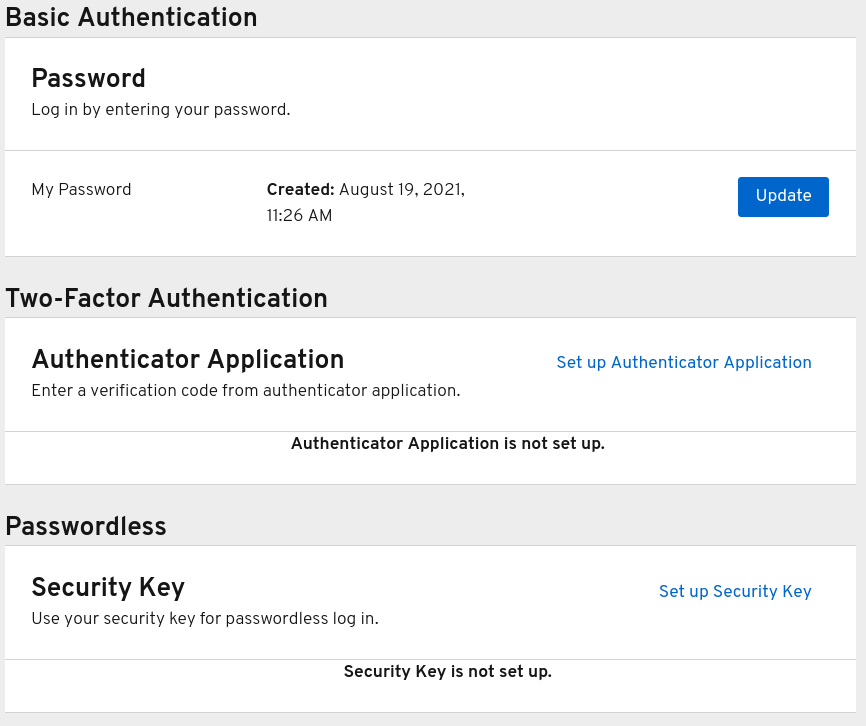
- 准备您的 WebAuthn 安全密钥。如何准备此密钥取决于您使用的 WebAuthn 安全密钥的类型。例如,对于基于 USB 的 Yubikey,您可能需要将密钥放在笔记本电脑上的 USB 端口中。
- 点 Register 注册您的安全密钥。
- 注销并再次登录。
- 假设正确设置了身份验证流程,会出现一条消息要求您使用安全密钥作为第二个因素进行身份验证。您不再需要提供密码才能登录。